win11+cuda+cudnn+tensorflow-gpu配置
本文参考:
https://www.cnblogs.com/LandWind/p/win11-cuda-cudnn-Tensorflow-GPU-env-start.html
https://blog.csdn.net/qq_30277973/article/details/130566321
前置说明
首先查看设备硬件是否支持:
电脑右下角,点开NVIDIA控制面板,,点击上方菜单栏“帮助”,选择“系统信息”,再点击“组件”,如下图所示,可查看当前GPU支持的CUDA版本。

或者打开命令行,输入指令:
nvidia-smi
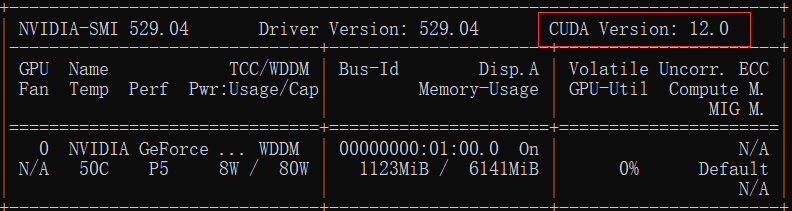
同样可以获取到当前GPU所支持的最高CUDA版本。
Tensorflow-gpu对应版本
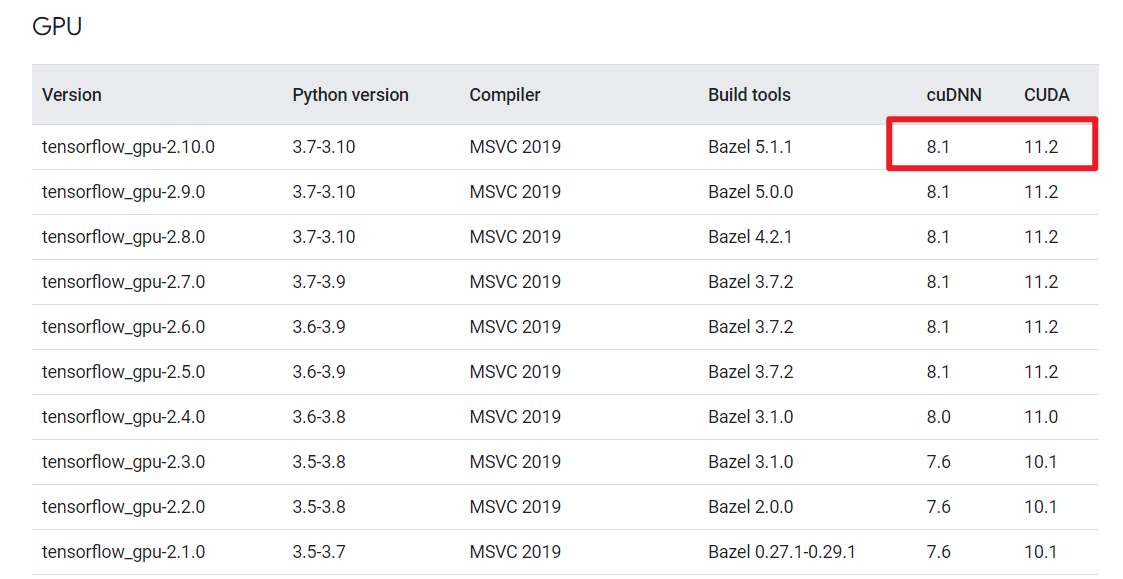
踩坑:本人在使用TensorFlow==2.13时,发现调用 tf.test.is_gpu_available() 时,结果始终为 False ,上网搜索后发现有网友在官网上找到这么一段解释:
从2.11版本开始,需要在windows WLS2(适用于 Linux 的 Windows 子系统)上安装才能使用GPU。
所以要在native-windows上使用GPU,就只能安装2.10.0版本及以下的版本,
或者安装老版的tensorflow-gpu。(本文选择使用的解决方案)
所以,感觉anaconda挨个卸载tensorflow相关包太麻烦,直接删除环境重新创建一个新的环境,再按照本文顺序下载安装相应版本的CUDA,cuDNN,tensorflow-gpu,配置环境。
重点:CUDA,cuDNN,tensorflow-gpu 三者一定要版本对应!!!
CUDA安装
查tensorflow-gpu和CUDA、cuDNN版本对应表可知,tensorflow-gpu支持的CUDA版本为11.2,但是本人是win11系统,而CUDA 11.2 只有win10选项。
在参考了博客园成功安装的博客(https://www.cnblogs.com/LandWind/p/win11-cuda-cudnn-Tensorflow-GPU-env-start.html)后,保险起见,同样选择CUDA 11.7 版本安装。
官网:https://developer.nvidia.com/cuda-toolkit-archive
选择CUDA Toolkit 11.7.0并点击,如下图所示:
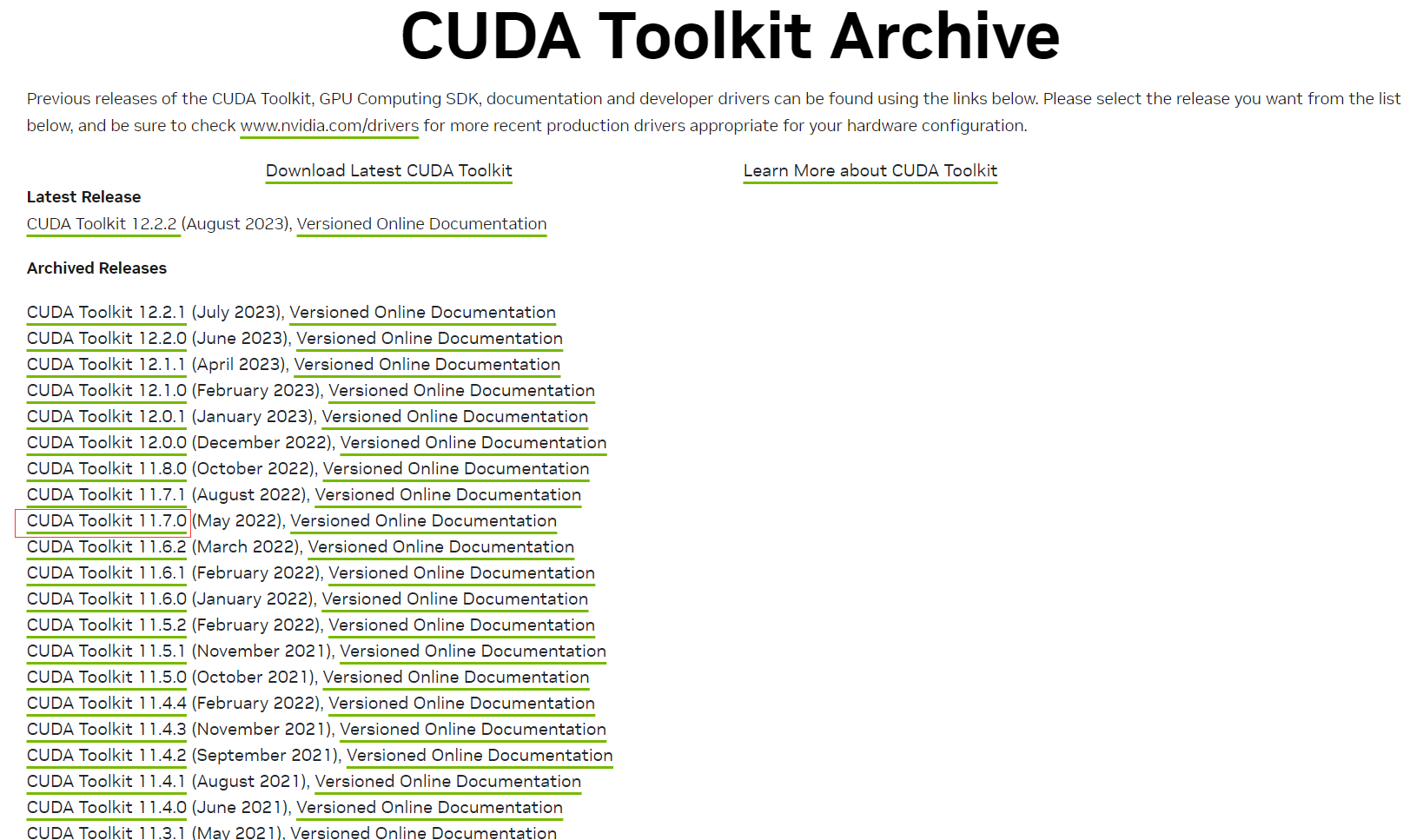
页面跳转到下载界面,选择Windows,x86_64,11,exe(local),右下角出现Download按钮,点击下载即可。
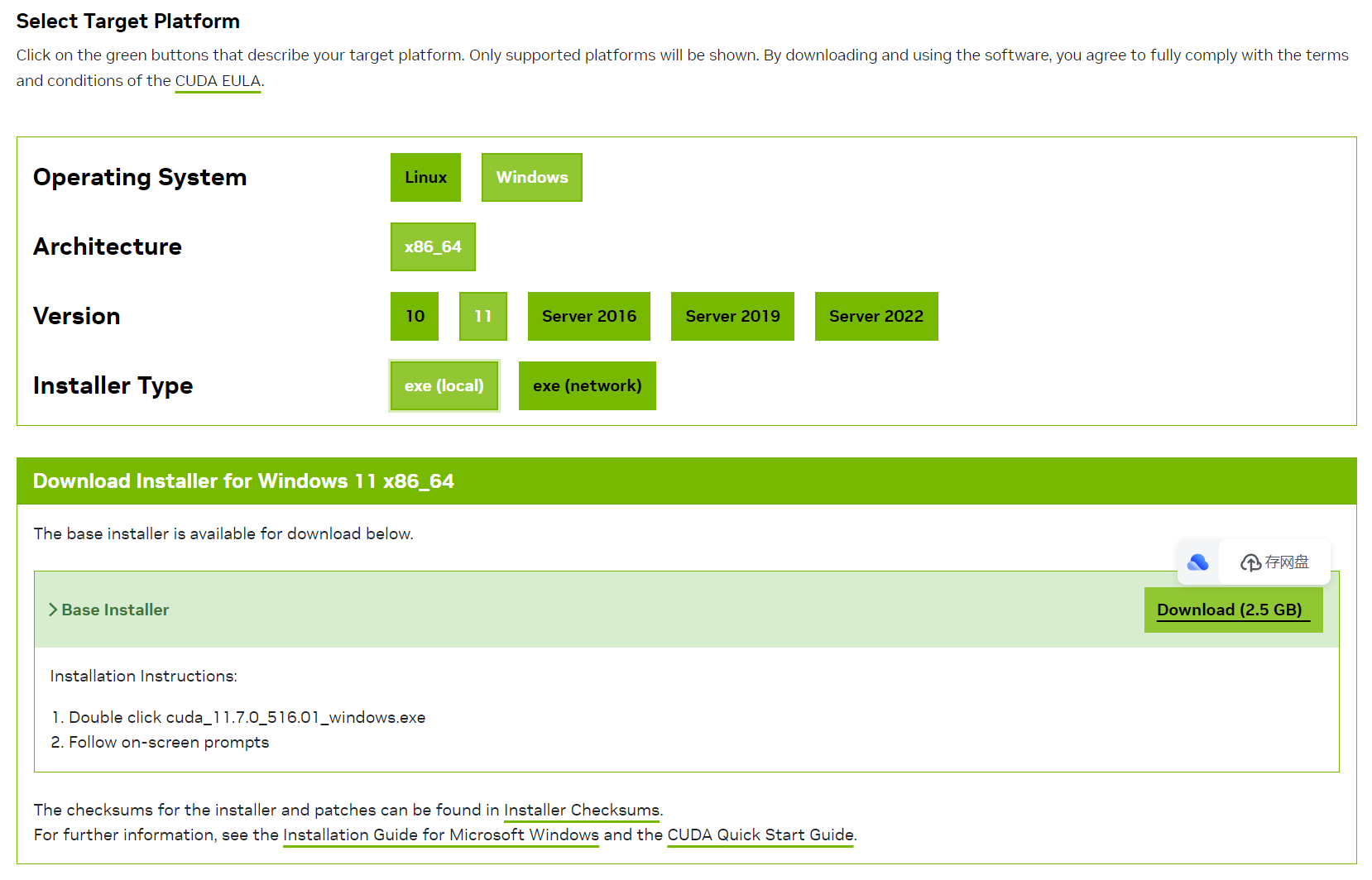
下载完毕后安装,一路next,应该没有什么坑。
安装完毕后,可能会涉及环境变量配置,如果遇到问题,建议查看其它博客。
安装好后测试下命令行: nvcc -V

cuDNN
官网: https://developer.nvidia.com/rdp/cudnn-archive#a-collapse51b
同理,根据已成功安装的博客,选择cuDNN 8.5.0 for CUDA 11.x

下载完毕后,解压该压缩包,并将复制到cuda文件夹C:\Program Files\NVIDIA GPU Computing Toolkit\CUDA\v11.7下面(CUDA 11.7安装时的默认安装路径)。
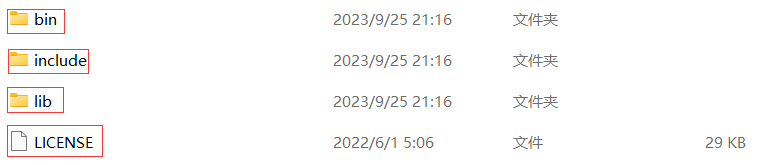
其中,LICENSE放到C:\Program Files\NVIDIA GPU Computing Toolkit\CUDA\v11.7路径下,bin、include、lib文件夹中的内容放到路径下对应文件夹内。
踩坑:要先点开C:\Program Files\NVIDIA GPU Computing Toolkit\CUDA\v11.7路径下的文件夹,再点开cuDNN对应的文件夹,把其中的内容复制过去!!!
其中,lib文件夹还要点开x64文件夹后,再复制过去。
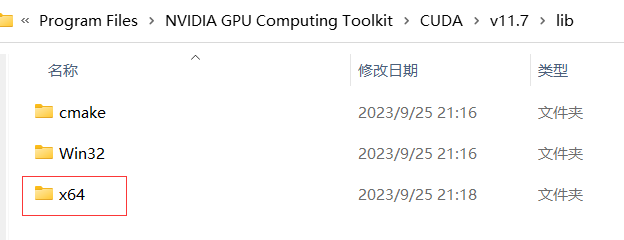
tensorflow-gpu
安装tensorflow-gpu
通过pip指令安装(使用豆瓣源):
pip install tensorflow-gpu -i http://pypi.douban.com/simple
测试是否安装成功:
import tensorflow as tf print(tf.config.list_physical_devices('GPU')) print(tf.test.is_gpu_available())
输出如下,则成功:
![]()
![]()





【推荐】国内首个AI IDE,深度理解中文开发场景,立即下载体验Trae
【推荐】编程新体验,更懂你的AI,立即体验豆包MarsCode编程助手
【推荐】抖音旗下AI助手豆包,你的智能百科全书,全免费不限次数
【推荐】轻量又高性能的 SSH 工具 IShell:AI 加持,快人一步
· 【自荐】一款简洁、开源的在线白板工具 Drawnix
· 没有Manus邀请码?试试免邀请码的MGX或者开源的OpenManus吧
· 无需6万激活码!GitHub神秘组织3小时极速复刻Manus,手把手教你使用OpenManus搭建本
· C#/.NET/.NET Core优秀项目和框架2025年2月简报
· DeepSeek在M芯片Mac上本地化部署